En général, il y a une partition de récupération sur le disque système, que vous installiez Windows Server 2022 vous-même ou que vous achetiez le serveur auprès d'un fabricant. Si le disque système est GPT, il y aura une partition EFI supplémentaire. Lorsque vous faites un clic droit sur la partition de récupération ou EFI dans la gestion des disques, les options telles que supprimer, formater, réduire, étendre ou autres sont indisponibles. Parfois, vous devrez peut-être déplacer la partition de récupération/EFI dans Windows Server 2022. Par exemple, après avoir réduit ou supprimé le lecteur D, l'option "Étendre le volume" pour le lecteur C peut être grisée. En déplaçant ces partitions vers la droite, vous pouvez alors étendre le lecteur C. Cet article explique comment déplacer la partition EFI/récupération dans Windows Server 2022 sans perdre de données.
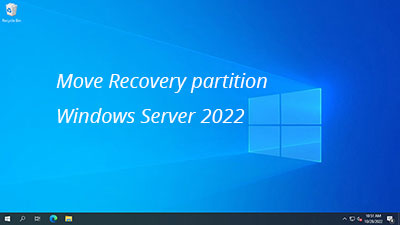
Windows Server 2022 ne peut pas déplacer la partition EFI/récupération
Lorsque vous faites un clic droit sur une partition NTFS dans la gestion des disques native de Windows, plusieurs options sont disponibles, telles que supprimer, formater, réduire ou étendre le volume. Cependant, il n'existe aucune option pour déplacer le volume. En effet, la gestion des disques ne peut pas modifier la position de départ d'une partition. Elle peut uniquement réduire une partition de la droite vers la gauche et étendre une partition en utilisant l'espace non alloué adjacent sur la droite.
Il existe un autre outil de commande intégré DiskPart, mais comme pour la gestion des disques, il ne peut pas modifier la position de départ d'un volume. Ainsi, si vous souhaitez déplacer une partition dans Server 2022, vous devez exécuter un logiciel de partition de disque.
Il existe de nombreux outils logiciels disponibles pour aider à déplacer la partition de récupération/EFI dans Windows Server 2022, mais peu sont assez sûrs. Lors du déplacement d'une partition, ses positions de début et de fin changent, et tous les fichiers de cette partition seront également déplacés. Par conséquent, il existe un risque potentiel de dommages au système et de perte de données. Pour minimiser ce risque, il est important de sauvegarder vos données à l'avance et d'utiliser un logiciel de gestion de partition fiable. Mieux que d'autres outils, NIUBI Partition Editor offre des fonctionnalités telles que le Mode virtuel, l'Annulation à tout moment, la Restauration en 1 seconde et la technologie de Clonage à chaud pour aider à protéger votre système et vos données.
Comment déplacer la partition de récupération/EFI dans Server 2022
Il est très facile de déplacer la partition de récupération/EFI dans Windows Server 2022. Il vous suffit de glisser-déposer sur la carte du disque, et seuls quelques clics sont nécessaires. Par exemple : il y a les partitions C, Récupération et D sur le disque système. Suivez les étapes ci-dessous pour déplacer la partition et étendre le lecteur C sans perdre de données.
Comment déplacer la partition de récupération dans Windows Server 2022 pour étendre le lecteur C :
- Télécharger NIUBI Partition Editor, faites un clic droit sur la partition de récupération et sélectionnez "Redimensionner/Déplacer le volume". Dans la fenêtre contextuelle, faites glisser le milieu de cette partition vers la droite.
- Faites un clic droit sur le lecteur C: et sélectionnez "Redimensionner/Déplacer le volume", faites glisser la bordure droite vers la droite pour combiner l'espace non alloué adjacent.
- Cliquez sur Appliquer en haut à gauche pour exécuter.
Si vous avez réduit le lecteur D et créé de l'espace non alloué sur la droite à l'aide de la gestion des disques, vous devez déplacer le lecteur D vers la droite avant de terminer les étapes ci-dessus. Vous ne pouvez étendre une partition que s'il y a de l'espace non alloué adjacent à gauche ou à droite de celle-ci.
Regardez la vidéo comment déplacer la partition de récupération dans Windows Server 2022 :
Comment déplacer la partition EFI dans Windows Server 2022 :
Vous pouvez déplacer la partition EFI s'il y a de l'espace non alloué adjacent, et le processus est le même que pour déplacer la partition de récupération. Cependant, il est important de comprendre qu'aucun logiciel ne peut déplacer une partition par-dessus une autre. Par exemple, si la partition EFI se trouve entre les lecteurs C et D, aucun logiciel ne peut la déplacer à gauche du lecteur C ou à droite du lecteur D. Avec un logiciel de partitionnement de disque, vous pouvez réduire une partition pour créer de l'espace non alloué, déplacer la partition au milieu, puis fusionner l'espace non alloué avec une autre partition.
En plus de déplacer des partitions dans Windows Server 2022/2025 et les versions antérieures, NIUBI Partition Editor offre une large gamme de fonctionnalités de gestion de partition de disque. Celles-ci incluent la réduction, l'extension, le clonage, la conversion, la défragmentation, le masquage, l'optimisation, l'effacement de partitions et la recherche de secteurs défectueux, etc.

